Uputstva za korisnike HP PAVILION DV7-6101SA PRVI KORACI
Lastmanuals nudi servis deljenja, čuvanja i pretrage uputstava na osnovu korišćenja hardvera i softvera: uputstvo za upotrebu, uputstvo za korisnika, brzo uputstvo, tehničke podatke... NE ZABORAVITE:UVEK PROČITAJTE UPUTSTVO ZA UPOTREBU PRE KUPOVINE!!!
Ako se ovaj dokument poklapa sa uputstvom za upotrebu, instrukcionim uputstvom ili uputstvom za korisnika, karakteristikama za podešavanje, šemama koje tražite, preuzmite sada. Lastmanuals obezbeđuje brzo i lako pristupanje uputstvu HP PAVILION DV7-6101SA Nadamo se da će vam ovo uputstvo za upotrebu za HP PAVILION DV7-6101SA biti korisno.
Lastmanuals vam pomaže da preuzmete HP PAVILION DV7-6101SA uputstvo za upotrebu.
Takođe možete preuzeti sledeća uputstva koja se odnose na ovaj proizvod:
Приручник резиме: uputstvo za korisnika HP PAVILION DV7-6101SAPRVI KORACI
Detaljna uputstva su u uputstvu za upotrebu.
[. . . ] Prvi koraci
HP prenosni racunar
© Copyright 2011 Hewlett-Packard Development Company, L. P. Bluetooth je zig svog vlasnika, a kompanija Hewlett-Packard ga koristi pod licencom. Microsoft i Windows su registrovani zastitni znaci kompanije Microsoft Corporation u SAD. SD logotip predstavlja zastitni znak njegovog vlasnika. [. . . ] (Lista dobavljaca Internet usluga nije dostupna u svim regionima. ) Izabrali ste dobavljaca Internet usluga koji nije na listi i on vam je dostavio informacije kao sto je odreena IP adresa i POP3 i SMTP postavke.
Da biste pristupili Windows carobnjaku za povezivanje na Internet (Windows Connect to the Internet Wizard) i uputstvima kako se on koristi, izaberite Start > Control Panel (Kontrolna tabla) > Network and Internet (Mreza i Internet) > Network and Sharing Center (Mreza i centar za deljenje). NAPOMENA: Ukoliko se u okviru carobnjaka od vas zatrazi da odaberete da omoguite ili onemoguite Windows zastitni zid, omoguite ga.
Povezivanje sa bezicnom mrezom
Bezicna tehnologija prenosi podatke preko radio talasa umesto preko zica. Vas racunar moze biti opremljen jednim ili vise od sledeih bezicnih ureaja: Ureaj za bezicnu lokalnu mrezu (WLAN) Bluetooth ureaj
Vise informacija o bezicnoj tehnologiji i povezivanju sa bezicnom mrezom potrazite u Referentnom vodicu za HP prenosne racunare, kao i u informacijama i vezama ka Web lokaciji koje se nalaze u odeljku , , Pomo i podrska".
Korisenje dobavljaca Internet usluga (ISP)
17
Povezivanje sa postojeom WLAN mrezom
1. Kliknite na ikonu mreze koja se nalazi na krajnjoj desnoj strani trake zadataka, u polju za obavestavanje. Izaberite mrezu sa kojom zelite da se povezete. Ukoliko se trazi, unesite bezbednosni kljuc.
18
Poglavlje 3 Umrezavanje
Podesavanje nove WLAN mreze
Neophodna oprema: Modem za vezu sirokog propusnog opsega (DSL ili kablovski) (1) i usluga brzog Interneta kupljena od dobavljaca Internet usluge (ISP) Bezicna mrezna skretnica (kupuje se dodatno) (2) Vas novi bezicni racunar (3)
NAPOMENA: Neki modemi sadrze ugraenu bezicnu mreznu skretnicu. Proverite sa svojim ISPom kako biste utvrdili koji tip modema imate. Ilustracija prikazuje primer zavrsenog instaliranja WLAN mreze povezane na Internet. Kako vasa mreza raste, mogu se povezivati dodatni bezicni i oziceni racunari radi pristupa Internetu.
Povezivanje sa bezicnom mrezom
19
Konfigurisanje bezicne mrezne skretnice
Pomo pri podesavanju vaseg WLAN-a potrazite u uputstvima dostavljenim od strane proizvoaca vase skretnice ili od vaseg ISP-a. Operativni sistem Windows takoe obezbeuje alatke koje vam pomazu u podesavanju nove bezicne mreze. Da biste koristili Windows alatke za podesavanje mreze, izaberite Start > Control Panel (Kontrolna tabla) > Network and Internet (Mreza i Internet) > Network and Sharing Center (Centar za mrezu i deljenje) > Set up a new connection or network (Podesi novu vezu ili mrezu) > Set up a new network (Podesi novu mrezu). NAPOMENA: Preporucuje se da novi bezicni racunar najpre povezete sa skretnicom koristei mrezni kabl koji je dostavljen sa skretnicom. Kada se racunar uspesno poveze na Internet, mozete da iskljucite kabl, a zatim pristupite Internetu preko bezicne mreze.
Zastita za vas WLAN
Kada postavljate WLAN ili pristupate postojeoj WLAN mrezi, uvek ukljucite bezbednosne funkcije kako biste zastitili svoju mrezu od neovlasenog pristupa. Vise informacija o zastiti WLAN mreze potrazite u Referentnom vodicu za HP prenosne racunare.
20
Poglavlje 3 Umrezavanje
4
Tastatura i pokazivacki ureaji
Korisenje tastature Korisenje pokazivackih ureaja
21
Korisenje tastature
Korisenje akcijskih tastera
Akcijski tasteri su prilagoene radnje dodeljene odreenim tasterima na vrhu tastature. Ikone na tasterima od f1 do f4 i od f6 do f12 predstavljaju funkcije akcijskih tastera. Da biste koristili interventni taster, pritisnite ga i drzite da bi aktivirao dodeljenu funkciju. NAPOMENA: Funkcija akcijskog tastera fabricki je omoguena. Mozete onemoguiti ovu funkciju koristei Setup Utility (Usluzni program za instaliranje). Ako je ova funkcija onemoguena u programu , , Setup Utility" (Usluzni program za instaliranje), morate da pritisnete taster fn i akcijski taster da biste aktivirali dodeljenu funkciju.
Ikona
Taster f1
Opis Otvara opciju , , Help and Support" (Pomo i podrska) koja pruza informacije o operativnom sistemu Windows i racunaru, odgovore na pitanja i uputstva, kao i ispravke za racunar. Odeljak , , Help and Support" (Pomo i podrska) takoe nudi automatsko resavanje problema i veze ka strucnjacima za podrsku.
f2
Postepeno smanjuje svetlinu ekrana kada zadrzite ovaj taster.
f3
Postepeno pojacava svetlinu ekrana kada zadrzite ovaj taster.
f4
Prebacuje sliku sa ekrana sa jednog ureaja za prikaz na drugi koji je povezan sa sistemom. Na primer, ako je monitor povezan sa racunarom, pritiskom na ovaj taster slika sa ekrana racunara prelazi na ekran monitora , a zatim se prikazuje na racunaru i na monitoru. Veina spoljasnjih monitora prima video informacije od racunara pomou spoljasnjeg VGA video standarda. [. . . ] Kliknite na karticu System Protection (Zastita sistema). Kliknite na System Restore (Oporavak sistema). Pratite uputstva na ekranu.
50
Poglavlje 6 Izrada rezervnih kopija i oporavak
7
Korisnicka podrska
Kontaktiranje korisnicke podrske Nalepnice
51
Kontaktiranje korisnicke podrske
Ukoliko informacije obezbeene u ovom korisnickom uputstvu, u Referentnom vodicu za HP prenosne racunare, ili u pomoi i podrsci, ne daju odgovor na vasa pitanja, mozete da kontaktirate HP korisnicku podrsku na adresi: http://www. hp. com/go/contactHP NAPOMENA: Da biste dobili podrsku koja je dostupna sirom sveta, kliknite na Contact HP worldwide (Obratite se kompaniji HP bilo gde u svetu) s leve strane na stranici ili posetite adresu http://welcome. hp. com/country/us/en/wwcontact_us. html. Ovde mozete da: askate na mrezi sa HP tehnickim osobljem. [. . . ]
USLOVI ZA PREUZIMANJE HP PAVILION DV7-6101SA UPUTSTVA ZA UPOTREBU Lastmanuals nudi servis deljenja, čuvanja i pretrage uputstava na osnovu korišćenja hardvera i softvera: uputstvo za upotrebu, uputstvo za korisnika, brzo uputstvo, tehničke podatke...

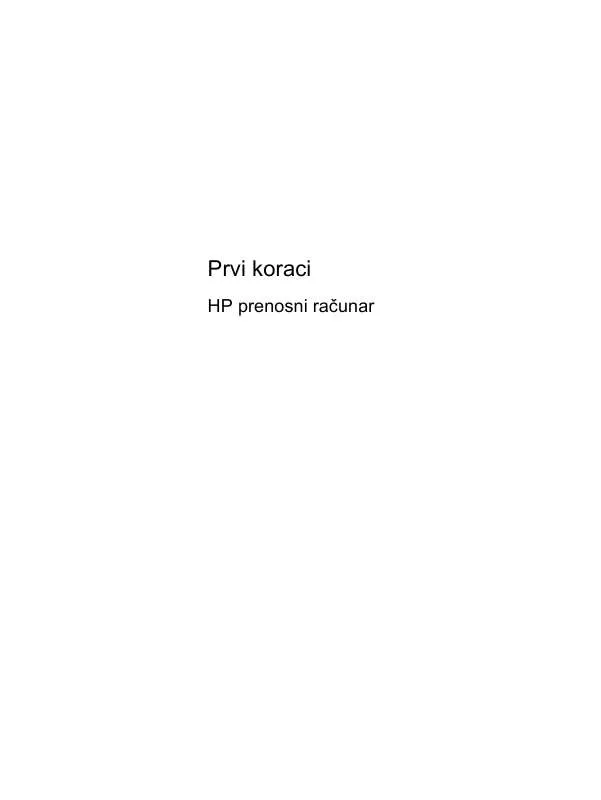
 HP PAVILION DV7-6101SA (5672 ko)
HP PAVILION DV7-6101SA (5672 ko)
 HP PAVILION DV7-6101SA POČETAK (2047 ko)
HP PAVILION DV7-6101SA POČETAK (2047 ko)
